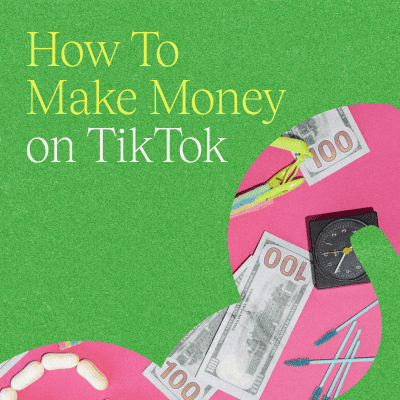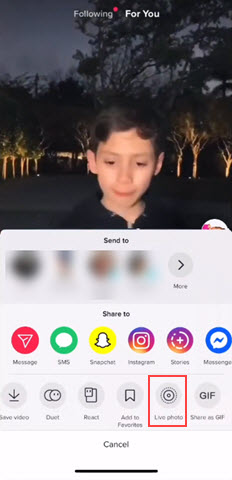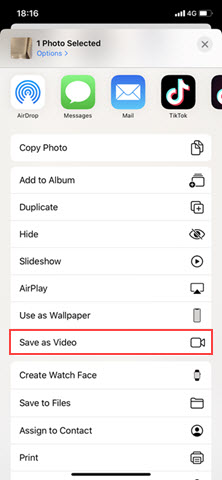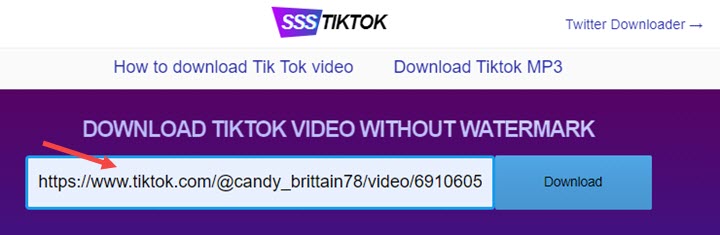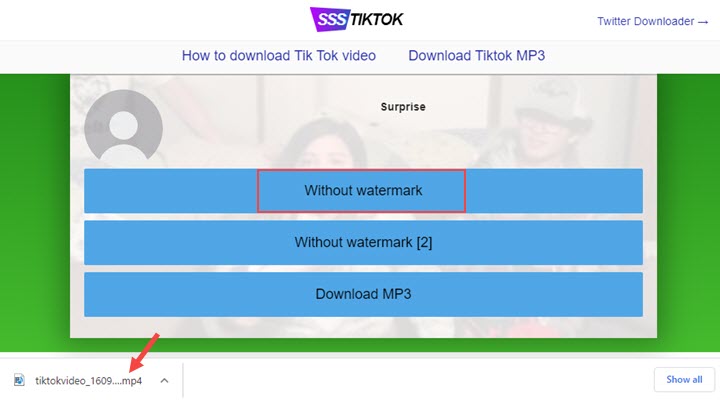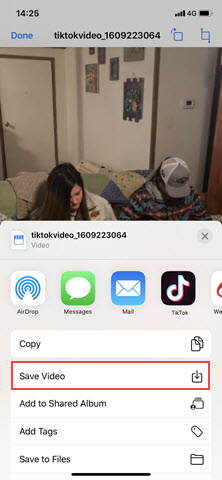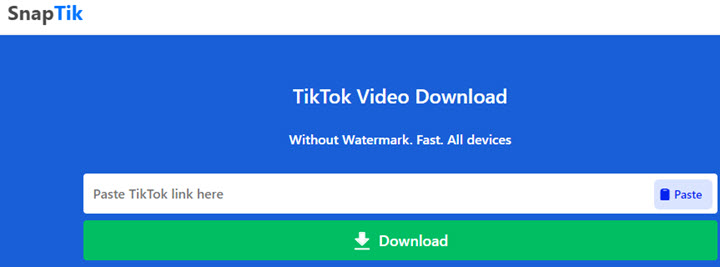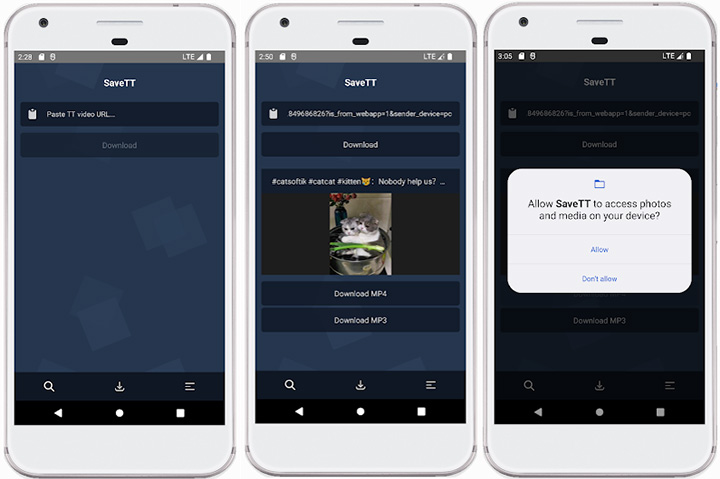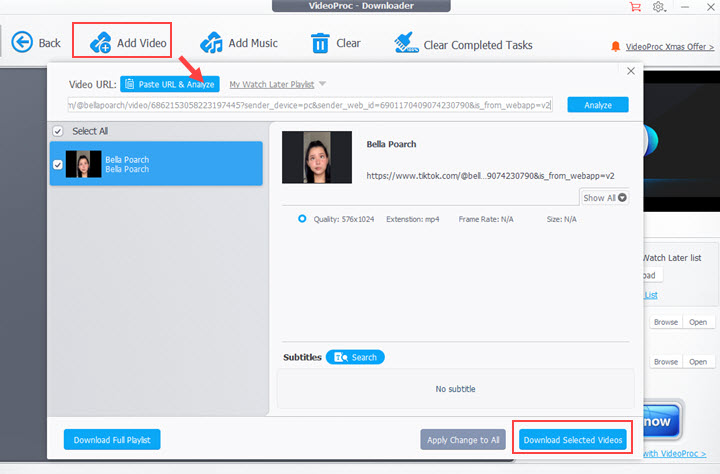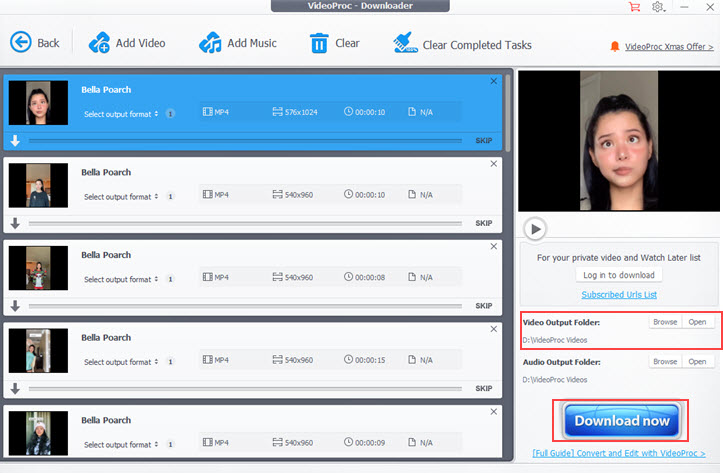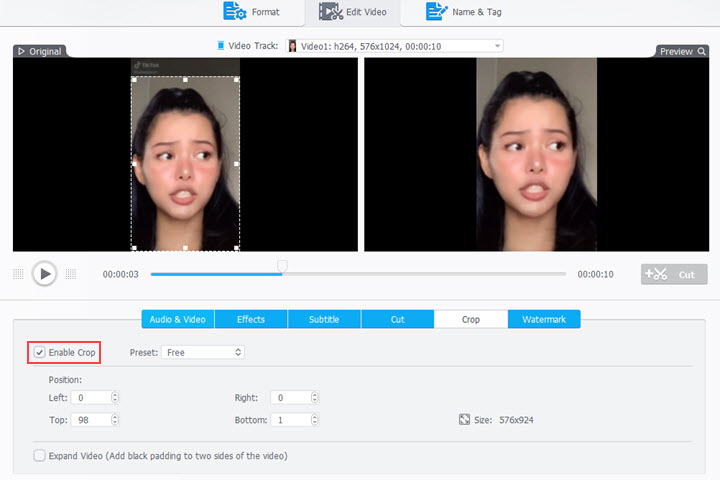Tiktok nu giver dig mulighed for at redigere indlæg, gemme videoer uden vandmærke, hvordan man downloader en Tiktok -video uden vandmærket
Sådan downloades en Tiktok -video uden vandmærket
Trin 3. Vælg videokvaliteten – standard eller HD. Savett fjerner vandmærket under download.
TIKTOK tilføjer redigeringspostfunktion og mulighed for at gemme videoer uden vandmærke
Tiktok lancerer nogle nye opdateringer for at forbedre appens brugeroplevelse, herunder en “Rediger post” -funktion, muligheden for at gemme videoer uden vandmærke og en “Auto Scroll” -tilstand.
Ifølge en tweet fra sociale mediekonsulent Matt Navarra kommer alle tre funktioner snart til Tiktok, selvom brugere i udvalgte regioner allerede har adgang til dem.
Redigering af Tiktok -indlæg
For det første giver “Rediger Post” -funktionen dig mulighed for at redigere post -billedtekster, hashtags, miniaturebilleder og dækningstekst. Men der er en fangst: Brugere kan kun redigere indlæg, der er offentliggjort inden for de sidste syv dage. Derudover kan du kun redigere et indlægs beskrivelse eller dække miniaturebillede en gang om dagen.
At redigere et nyligt offentliggjort indlæg:
- Vælg den offentliggjorte video fra dit feed.
- Tryk på Tre prikkerikon(…) På den rigtige menu.
- Rul med for at finde og trykke på Rediger indlæg.
- Herfra kan du redigere videoens beskrivelse og hashtags eller ændre dens dækning og dækningstekst.
For en hurtig demo, se denne video af @Danthomasuk:
@Danthomasuk
�� TIKTOK NY FUNKTION! Tiktok giver dig nu mulighed for!! Og det involverer ikke at bruge udgivne udkast … Lad mig vise dig, hvordan du redigerer beskrivelsen, hashtags, miniaturebillede eller dækning af tekst, selv efter at At redigere hashtags efter at have offentliggjort, hvordan man korrigerer fejl efter at have placeret, hvordan man redigerer video efter at have placeret, hvordan man redigerer miniaturebillede efter at have sendt, hvordan man korrigerer typo i beskrivelse efter at have offentliggjort, hvordan man korrigerer en stavefejl efter at have sendt TIKTOK -tutorial TIKTOK Rediger Post Tutorial #TIKTOKTIP #TIKTOKTIPS # TIKTOKTUTIAL #TIKTOKGROWTH #TIKTOKNEWFEATURES #TIKTOKNEWFEAMURE
♬ sikker ting (sped op) – Miguel
Savende tiktoks uden vandmærke
Tiktok tilføjer også en mulighed for brugere at gemme videoer uden vandmærke, hvilket gør det lettere for skabere at genbruge deres indhold til andre platforme. Dette er gode nyheder for brugere, der tidligere har været afhængige af forskellige hacks for at fjerne Tiktok -vandmærket fra deres videoer.
Som vist i denne video af @Jonahcruzmanzano, kan du nu downloade dine Tiktok -videoer uden et vandmærke direkte fra appens video upload Flow. Her er hvordan:
- Find og ramt Flere muligheder(…) I nærheden af bunden af din postskærm.
- Rulle ned for at finde Gem indlæg uden vandmærke skift. Tænd for skiften.
- Når du offentliggør din video, gemmes ikke-vandmarkversionen automatisk på din enhed.
@jonahcruzmanzano
. Bemærk: Skal være dine egne videoer eller fotos, der er sendt af dig . Eventuelle tidligere videoer, der allerede er uploadet af dig, giver dig også mulighed for blot at gemme video uden vandmærke! #TIKTOKFEAUTURE #SAVEATICTOKWITHOUTHEWATERMARK #NEWFEATURETIKTOK
♬ Original lyd – Jonah Manzano
Auto Scroll -tilstand
Endelig har Tiktok introduceret en ny “Auto Scroll” -visningstilstand, der giver videoer mulighed for at autoplay den ene efter den anden. Med denne opdatering kan brugerne nyde at se en uafbrudt strøm af tiktoks uden at skulle manuelt rulle gennem deres feed for at indlæse de næste videoer.
Tiktok, Instagram og YouTube For flere sociale medieopdateringer. Vi laver også et nyhedsbrev.
Yderligere læsning
- Sådan tjener du penge på Tiktok: 7 effektive strategier
- Tiktok Effect Creator Rewards: Hvad skal man vide om fonden på 6 millioner dollars
- Tiktok Creativity Program Beta: Hvad skal man vide om den nye skaberfond
Vil du gøre din tiktok til en pengemaskine? Grib vores gratis guide til, hvordan man tjener penge på Tiktok for at komme i gang!
Hvordan man tjener penge på tiktok
Din lommeguide til at få Tiktok til at arbejde for dig.
Sådan downloades en Tiktok -video uden vandmærket
Dave Johnson Dave Johnson er en dedikeret forfatter med et stærkt fokus på det stadigt udviklende sociale medielandskab. Udnyttelse af sin omfattende forståelse af disse platforme nedbryder han kompleksiteterne i apps på sociale medier for at give engagerende og indsigtsfuldt indhold. Læs mere 16. februar 2023
Tiktok tilbyder en række indhold uden sidestykke til enhver anden app, hvilket sikrer, at enhver bruger finder noget til deres smag. Når du ruller gennem indhold, kan du finde en video, du især kan lide eller finde nyttig. I dette tilfælde kan du downloade det for at se senere uden at åbne appen.
Imidlertid kommer en downloadet Tiktok -video med et vandmærke -logo, der hopper mellem hjørnerne, som nogle brugere måske synes irriterende.
Hvis du er en af disse brugere, er du kommet til det rigtige sted. Fortsæt med at læse for at lære at downloade en Tiktok -video uden vandmærket.
Har brugere lov til at downloade tiktok -videoer?
Appudviklerne har forventet ønsket om at downloade Tiktok -videoer og gjort det til en simpel proces. I det væsentlige kan du downloade en video i to klik.
At dømme efter enkelheden i downloadprocessen tillader Tiktok ikke kun, men også glæder sig over denne handling. Imidlertid er det at se de downloadede videoer, hvor appen indstiller nogle grænser.
Kort sagt, du kan downloade Tiktok -videoer, men du har ikke lov til at videregive dem som dine egne, hvilket er let at gøre, hvis der ikke er noget vandmærke. Bemærk, at Tiktok kan suspendere eller opsige konti med flere krænkelser af ophavsretten. Derudover kan appen forhindre disse brugere i at åbne en ny konto på Tiktok.
Sådan downloades en Tiktok -video uden vandmærket
Tiktok tilbyder ikke indfødte værktøjer til download af en video uden vandmærke for at beskytte copyright -indehavere. Heldigvis kan flere tredjepartsapps og websteder gøre susen. De fleste er relativt ligetil, hvilket gør downloadprocessen næsten lige så hurtig som Tiktoks typiske metode.
Download en Tiktok -video uden vandmærke ved hjælp af en iPhone
TinyWow tilbyder et gratis simpelt værktøj til at downloade enhver Tiktok -video uden et vandmærke. Du har kun brug for linket til den video, du vil downloade, og et par vandhaner i din webbrowser og voilà. Ingen app -download krævet
- Start Tiktok app.
- Find den video, du gerne vil downloade.
- Tryk på Del -knap (en pil, der peger rigtigt) i det nederste højre hjørne af skærmen.
- Vælg Kopier link Fra den øverste række af knapper.
- Gå til siden TinyWow Tiktok Video Downloader i din browser.
- Klik sæt ind For at tilføje det til dine videoer.
- Vælg den downloadede video.
- Vælge Del video.
- Hit Gem video.
Efter at have fulgt disse trin, kan du finde den gemte video i dit galleri uden vandmærke i syne.
Download en Tiktok -video uden vandmærke ved hjælp af en Android
Webstedet TinyWow fungerer lige så godt til download af Tiktok -videoer fra din Android -telefon. Igen kræves ingen app -download.
Det første trin er at få linket til den tiktok -video, du vil downloade. Sådan kan du gøre det:
- Gå til Tiktok app.
- Naviger til den video, du vil downloade.
- Tryk på Del -knap Nederst til højre.
- Rulle gennem den øverste række af knapper, indtil du finder Kopier link mulighed.
Nu hvor du har linket på dit udklipsholder, er det tid til at gå til Snaptik -appen.
- Klik på sæt ind .
- Vælg Download video mulighed.
Når appen behandler videoen, viser den en afspilningsmulighed. Du vil ikke bemærke noget vandmærke på den frisk downloadede video, når du trykker på knappen. Eventuelle videoer, du gemmer ved hjælp af Snaptik -appen, er anført under Hent Fanen.
Download en Tiktok -video uden vandmærke ved hjælp af en pc
Som en bonus kan du få adgang til dette websted fra en Android eller iPhone, hvis du ikke har lyst til at downloade en app.
For at downloade en Tiktok -video uden et vandmærke på din computer, skal du gøre følgende:
- Naviger til Tiktok -webstedet.
- Gå til den video, du vil downloade.
- Klik på Del -knap På højre side af videoen.
- Tryk på Kopier link knap.
- Indsæt dit link i tekstfeltet.
- Hit Søg.
- Tryk på Hent knap under Format boks.
Videoen sendes til din “Downloads” -mappe og indeholder ikke et vandmærke. Tredjepartswebsteder er også et fremragende valg til downloads, hvis du løber tør for opbevaring på din smartphone.
Sådan fjernes vandmærket fra en Tiktok -video
Dit enheds galleri er muligvis fyldt med nittende tiktok -videoer, der sportslige deres signatur vandmærke. Hvis du har downloadet videoerne, før du er klar over, at du kan gøre det uden et vandmærke, skal du ikke bekymre dig. Du kan fjerne vandmærket efter det faktum.
Som altid er der tredjepartsapps til redning. Disse er typisk ikke rettet mod eksklusiv Tiktok -brug, men får jobbet gjort lige det samme.
Fjern vandmærke fra en Tiktok -video ved hjælp af iPhone
Video Eraser -appen fungerer på samme måde som andre apps for at fjerne objekter fra billeder. Nemlig det pixelerer vandmærket og dets omgivende farver for at blande det i baggrunden. Prisen eller mangel på en adskiller denne app fra de fleste apps med lignende ydelse. Det er rigtigt – Video Eraser -appen er gratis at bruge.
Sådan kan du bruge det til at fjerne vandmærket fra en Tiktok -video:
- Tryk på plus knap øverst til højre.
- Find din video i Fotos bibliotek under Importer videoer.
- Klik Færdig Efter at have valgt videoen.
- Tryk på Mere knap ved siden af videoen på Originale videoer side.
- Vælge Fjern vandmærke Fra listen over indstillinger.
- Skub vælgerværktøjet over vandmærket.
- Hit Start knap i øverste højre hjørne af siden.
Når du har afsluttet disse trin, kan du finde videoen på Behandlet side.
Glem ikke, at Tiktok -vandmærket springer rundt. Dette betyder desværre mere arbejde for dig, da du bliver nødt til at tackle hvert vandmærkeposition separat.
Hvis du har travlt og ikke ønsker at håndtere denne proces, kan du altid udslette vandmærket i din Fotos app.
- Åbn den video, du gerne vil redigere.
- Hit Redigere knap i øverste højre hjørne af din skærm.
- Vælg afgrødeværktøjet fra panelet i bunden.
- Juster vælgerværktøjet til at udslette vandmærket.
- Tryk på Færdig.
- Gentag trin 4–5 for den anden vandmærkeposition.
Denne metode krymper markant videoens andel og viser kun et begrænset aspekt. Det er dog den nemmeste måde at fjerne et vandmærke på farten uden at nå ud til tredjepartsapps.
Fjern vandmærke fra en Tiktok -video ved hjælp af Android
- Tryk på Fjern vandmærke fra video mulighed på appens destinationsside.
- Find den video, du gerne vil redigere i dit galleri.
- Skub vælgerboksen til området med vandmærket.
- Juster om nødvendigt kassens størrelse ved at trække hjørnerne.
- Trykke Færdig øverst for at afslutte processen.
En god ting ved denne app er, at du kan bruge flere valgværktøjer på én gang. Dette betyder, at du kan fjerne begge Tiktok -vandmærkepositioner samtidigt. Bare tryk på hvor som helst på redigeringsskærmen for at generere et andet valgværktøj.
Farvel vandmærke
Tiktok -skabere og brugere kan drage fordel af at downloade en video uden et vandmærke. Vores guide har skitseret lette metoder til at slippe af med vandmærket med det samme eller efter den første download. Uanset hvilken metode du vælger, forbliver resultatet den samme-en sprød, vandmærkefri video til din visningsglæde.
Har du prøvet at downloade en Tiktok -video uden et vandmærke? Hvilken metode brugte du? Fortæl os det i kommentarfeltet nedenfor.
Top 5 måder at downloade Tiktok -videoer uden vandmærke
Tiktoks brugere tilbringer i gennemsnit 52 minutter om dagen på at se, uploade og interagere med andre på denne app. Det er uden tvivl den bedste platform til at se sjove og kreative videoer via lette swipes på skærmen. Men når du vil gemme nogle fantastiske dansevideoer, udfordringsvideoer eller videoer fra Top Celebs, tilføjes det irriterende logo af Tiktok og bruger -ID.
Sådan downloades/gemmer en Tiktok -video uden vandmærket? Vi regnede ud af de bedste 5 metoder, der er brugbare på iPhone, iPad, Mac og Windows, inklusive den oprindelige app på din enhed, online Tiktok-downloaderen og tredjeparts download-software. Lad os hoppe til de detaljerede trin uden videre til de detaljerede trin nu.
1. Download Tiktok -videoer uden vandmærke på live foto
Så længe videoskaberen giver andre mulighed for at downloade hans/hendes videoer på Tiktok, er det ikke raketvidenskab at downloade Tiktok -videoer til din smartphone. Når du ser disse videoer, kan du altid finde en download -knap i aktieindstillingen. De vil dog blive vandmærket med tiktok -id for videoejeren.
For at downloade Tiktok -videoer uden vandmærker på iPhone, skal du gemme dem via live fotoindstillingen i stedet for at gemme video. Kontroller følgende trin for at gemme dem uden nogen tredjepart Tiktok Downloader.
Trin 1. Find den video, du vil gemme fra Tiktok, og tryk på delikonet på venstre side. Så kan du se knappen Live Photo placeret på den nederste række.
Trin 2. Tryk på knappen, og Tiktok -videoen gemmes som et live foto på din iPhone. Åbn derefter fotosappen App> Medietyper> Live fotos for at finde dem.
Trin 3. Tryk på knappen Del på nederste venstre side. Rul ned ad skærmen og tryk på indstillingen “Gem som video”.
Trin 4. Gå tilbage til videoalbummet, og nu får du en Tiktok -video uden vandmærket.
Bemærk: Denne metode er bare for at gemme Tiktok -videoer uden vandmærke af skaberens ID, men stadig med et Tiktok -logo. Hvis du heller ikke vil have logoet, skal du gå til den anden metode nu.
. Download Tiktok -videoer uden vandmærke i Ssstiktok
Når det kommer til Tiktok -video -downloadere, kan du blive præsenteret for mange valg. Men antallet af TiKtok -downloadere uden vandmærke tælles på fingrene på den ene hånd. Efter at have udelukket online -værktøjer med ondsindede omdirigeringer, fandt vi SSSTIKTOK, en gratis Tiktok Downloader (No Watermark).
Tutorial nedenfor udføres i Chrome -browseren på Windows, men det er temmelig det samme på iOS, Mac og Android.
Trin 1. Kopier URL’en til en video på Tiktok Mobile eller PC -appen.
Trin 2. Åbn webbrowseren, og gå til det officielle websted for SSSTIKTOK. Indsæt linket til den tomme fane og tryk på knappen Download. Og det tager flere sekunder at analysere URL’en.
Trin 3. Vælg indstillingen “Uden vandmærke”, og videoen gemmes i mappen Browser Downloads straks.
Tips til iPhone -brugere: Hvis du bruger denne Tiktok -downloader på din iPhone, er der endnu et skridt, du skal være opmærksom på. Efter at have downloadet videoen på iOS Safari, hvor du kan forhåndsvise videoen, skal du trykke på delikonet og vælge “Gem video”.
. Download Tiktok -videoer uden vandmærke i Snaptik
Snaptik er en gratis app tilgængelig til Android -enheder, der giver dig mulighed for at downloade videoer fra Tiktok. Det fjerner eventuelle vandmærker eller logoer fra videoerne under downloadprocessen. Dette gør det nemt at få rene kopier af Tiktok -videoer til at dele eller repost uden branding på dem.
Trin 1. Installer Snaptik -appen eller gå til sin officielle hjemmeside.
Trin 2. Indsæt linket til en Tiktok -video til den.
Trin 3. Tryk på ikonet Download. Vælg den videokvalitet, du vil downloade – Standard eller HD.
Trin 4. Videoen begynder at downloade. Selve appen fjerner vandmærket under download.
Trin 5. Når downloadet er afsluttet, kan du finde videoen i din enheds fotogalleri eller downloads -mappen i din browser.
4. Download Tiktok -videoer uden vandmærke i Savett
Savett giver en nem måde at få vandmærkefrie kopier af Tiktok-videoer. Du kan derefter dele eller genplacere disse videoer uden nogen Tiktok -logoer eller brugernavne på dem. Du kan bruge det gratis, men vær forsigtig med de påtrængende annoncer på dens grænseflade.
Trin 1. Installer Savett på din telefon fra Google Play Store eller åbn sin webversion.
Trin 2. Indsæt et Tiktok -videolink, og klik på downloadikonet på det.
Trin 3. Vælg videokvaliteten – standard eller HD. Savett fjerner vandmærket under download.
Trin 4. Videoen begynder at downloade. Du kan se download -fremskridt.
Trin 5. Når du er færdig, kan du få adgang til den downloadede video fra afsnittet “Downloads” i Savett.
5. Download Tiktok -videoer uden vandmærke i Videoproc Converter
Den sidste metode er at downloade Tiktok -videoer uden vandmærker i Videoproc Converter. Det er en videoredaktør, men overraskende udstyret med en robust downloadmotor. Takket være dens konsistente opdateringer af downloadmodulet kan du downloade de nyeste Tiktok -videoer i 2020 uden besvær.
For at lade brugerne gemme videoer uden et vandmærke fra Tiktok -appen, tilbyder Videoproc Converter et fleksibelt videoskæringsværktøj, der giver dig mulighed for at genopfriske videoen til ethvert billedformat og slippe af med Tiktok -vandmærket.
Videoproc Converter – Bedste Tiktok Video Downloader Intet vandmærke Intet kvalitetstab
- 100% gratis, sikker, annoncefri og brugervenlig.
- Batch download -videoer fra Tiktok, YouTube -afspilningslister og 1000+ websteder.
- Download og konverter videoer til 370+ video- og lydformater.
- Alsidige redigeringsværktøjer til Tiktok -videoer: Fjernelse af vandmærker, roterende, tilføjet tekst osv.
Gratis download For Win 7 eller senere
Gratis download Til Mac OS X 10.6 eller nyere
Klik her for mobile brugere>
Trin 1. Åbn Videoproc Converter og vælg Downloader på sin hjemmeside.
Trin 2. Klik på “+video” og indsæt URL’en til en TIKTOK -video. Derefter analyserer Videoproc Converter linket og henter videoen med den originale kvalitet. Klik nu på “Download valgt video”.
Trin 3. Hvis du vil downloade flere Tiktok -videoer, skal du klikke på “+video” og indsætte links til flere videoer til det. Vælg nu en mappe for at gemme videoen på din Mac eller Windows. Og smadre på den blå knap for at begynde at downloade videoen/videoerne.
Trin 4. Når du har gemt videoen fra Tiktok, skal du gå tilbage til hjemmesiden af Videoproc Converter. Vælg derefter “Video” i stedet for “Download”, og træk den downloadede video til sin brugergrænseflade. Indstil MP4 som outputformat.
Trin 5. Så er vi nødt til at fjerne vandmærket fra Tiktok ved at beskære videoen. Klik på “Crop”> “Aktivér afgrøde”, nu kan du trække og ændre størrelsen på videorammen, så for at slippe af med Tiktok -loggen på videoen.
Sidste ord
Det er alt for vores tutorials. Håber, at disse metoder kan hjælpe dig med at downloade alle Tiktok -videoer, du kan lide uden at irritere vandmærker. Og hvis du allerede har mange vandmærket videoer, skal du ikke være frustreret. Der er flere måder at fjerne vandmærker fra videoer, for eksempel at registrere området uden vandmærket, mens du spiller det.
Ansvarsfraskrivelse: Vi går ikke ind for at downloade Tiktok -videoer til nogen kommerciel og ulovlig brug. Tilfreds bede om skabernes tilladelse, inden du genbruger videoerne.
Om forfatteren
Cecilia Hwung er marketingchef for Digiarty Software og chefredaktøren for videoproc-teamet. Hun forfølger fælles fremskridt med sit team og forventer at dele kreativt indhold og nyttige oplysninger med læserne. Hun har en stærk interesse for copywriting og rig oplevelse i redigeringstips.
Hjem> Download Record Video> Sådan downloades Tiktok uden vandmærke
Videoproc er en primær filial af Digiarty -software, der er et førende multimedie -softwarevirksomhed, der blev grundlagt i 2006. Det bestræber sig på at give lettere hardware-accelereret video-lydredigering og konverteringsløsninger. Den installerede base af videoproc -produktet er nået 4.6 millioner enheder fra 180 lande siden udgivelsen for 5 år siden.